Пауза во время мероприятия
Если вы проводите многочасовое мероприятие, обязательно запланируйте несколько перерывов. Так вашим участникам будет легче усвоить материал.
Шаг 1. Поставьте мероприятие на паузу
Нажмите на значок паузы в левом верхнем углу.
Нажмите на кнопку "Пауза", чтобы начать перерыв.
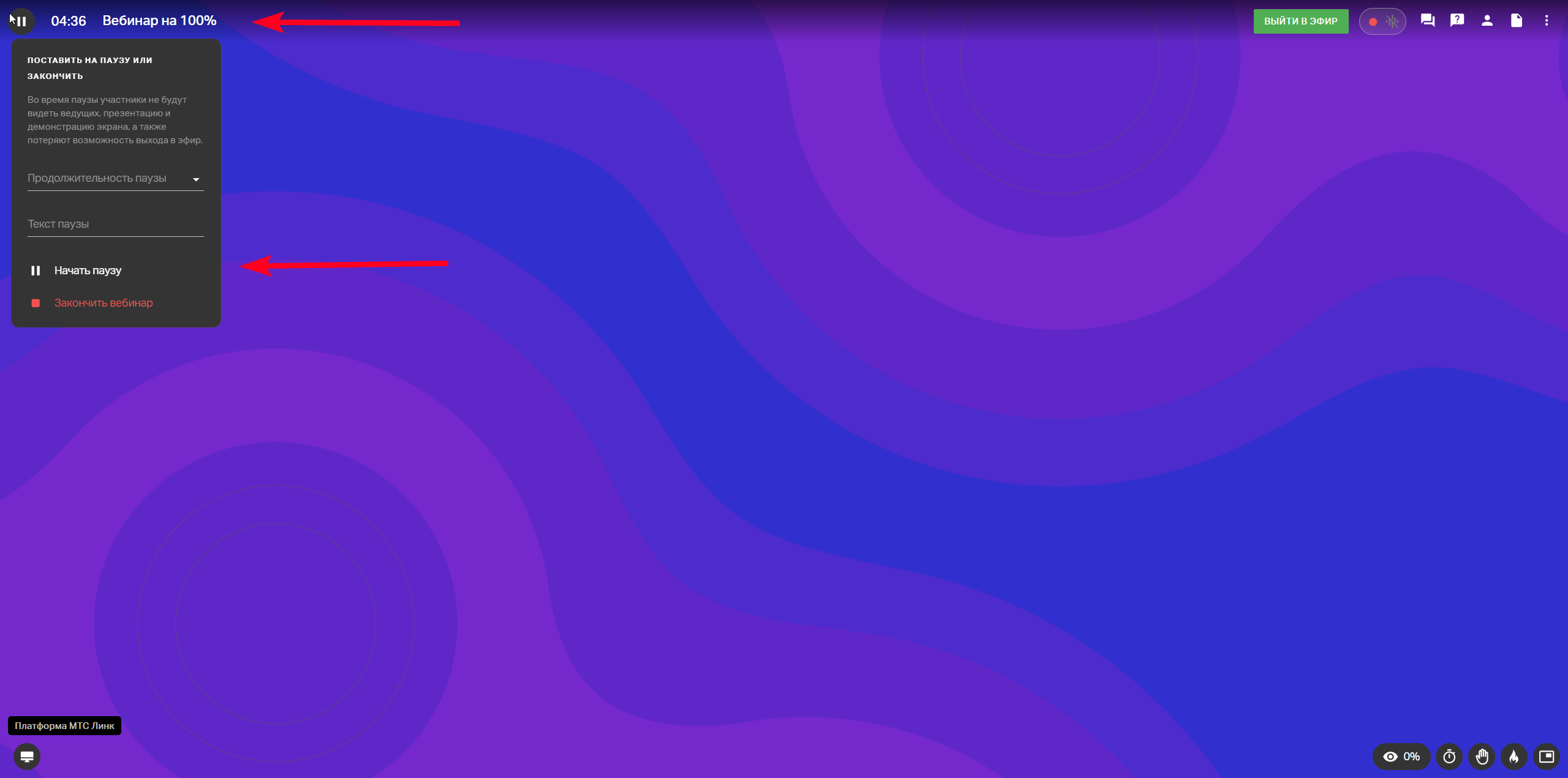
Если необходимо, укажите продолжительность паузы и введите текст, который участники увидят на экране во время паузы.
Пауза не будет снята автоматически при истечении времени таймера.
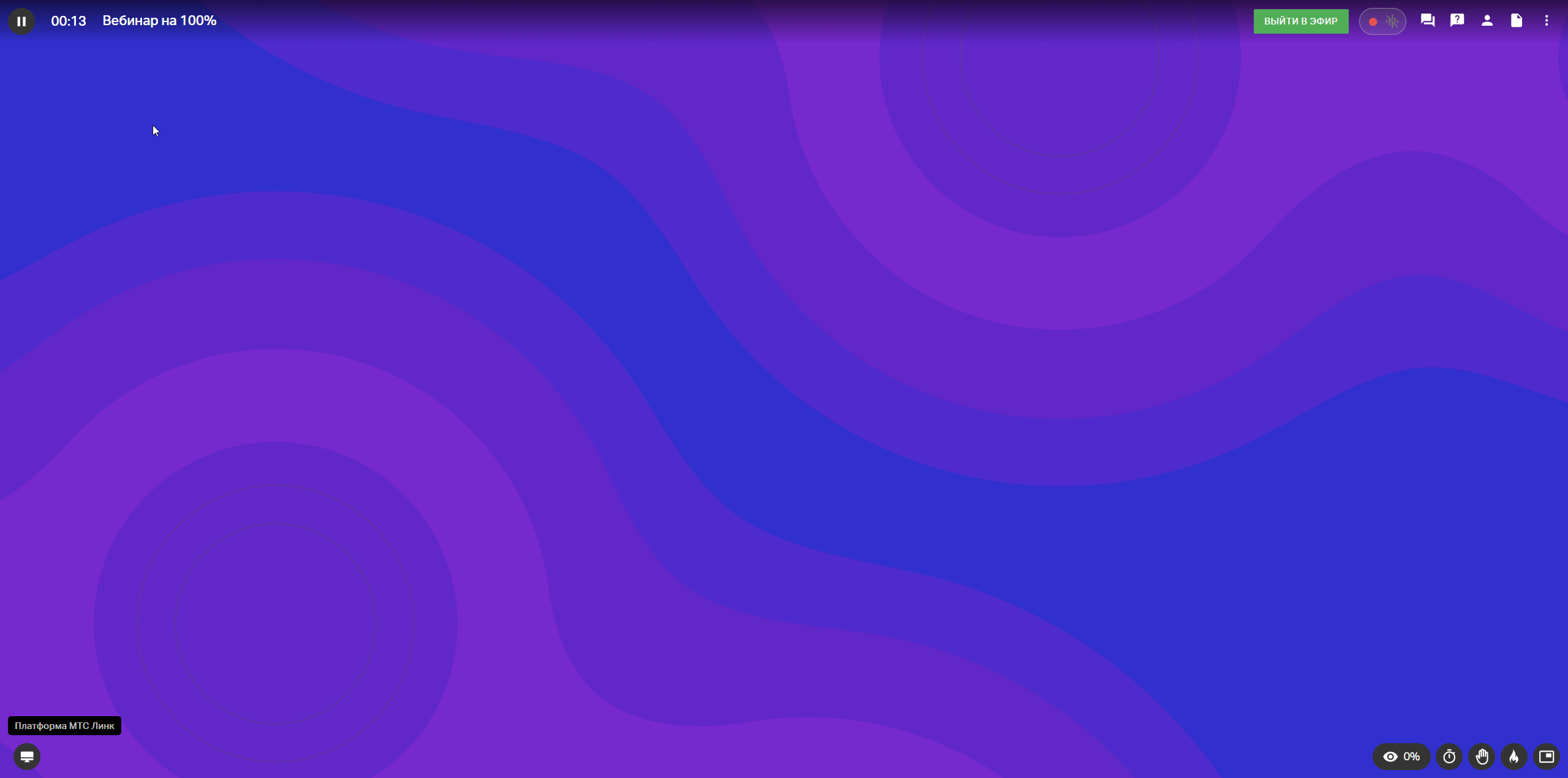
Обратите внимание! В режиме паузы:
участники видят специальную заглушку — материалы мероприятия и видео ведущего недоступны до завершения перерыва;
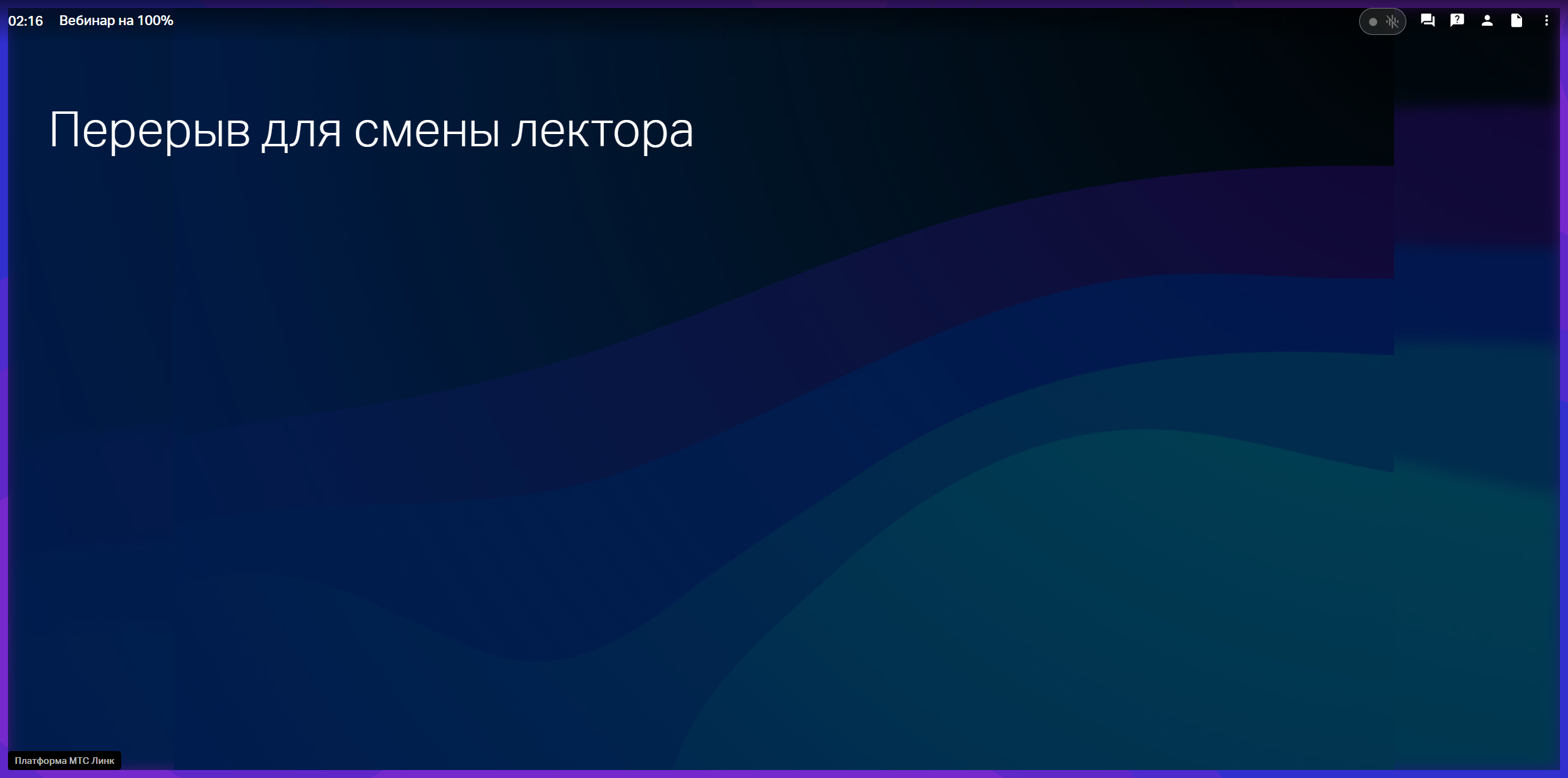
ведущие могут общаться между собой — обсудить план мероприятия, помочь друг другу с настройкой оборудования и т.д.;
во время паузы запись не ведется, а тарифный лимит времени — не уменьшается;
в записи та часть, что была не записана во время паузы, восстановлению не подлежит;
при постановке на паузу всем, кто был в эфире, нужно выйти в эфир повторно;
при снятии паузы все пользователи остаются в эфире и демонстрация экрана/показ файлов не прерывается.
Шаг 2. Завершите перерыв
Чтобы завершить перерыв, нажмите на кнопку “Продолжить вебинар”:
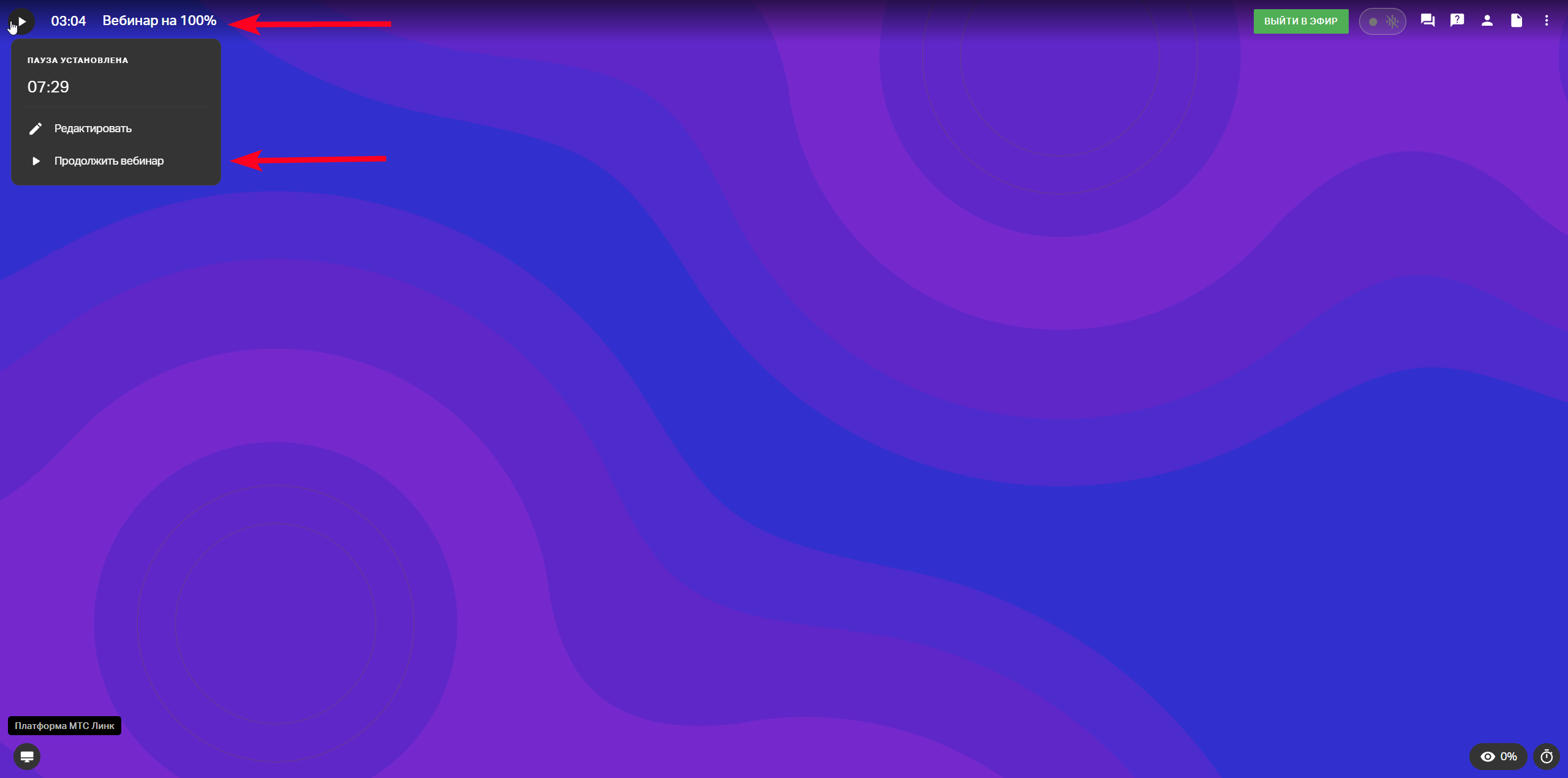
Ограничения
На постоянной встрече нет функционала постановки на паузу.
